怎么用光盘重新装系统教程
现在,用U盘来重装系统已经成了大家的首选,因为它很灵活。跟以前的光盘比起来,U盘轻巧,能存的东西也多,还能反复使用。所以,可以把那些老式的光盘先放一放,试试这种更便捷的重装系统办法。接下来,这个教程就会一步一步教你怎么用U盘来重装系统,一起来学习一下吧。
一、工具准备
1、从大白菜官网获取最新版启动盘制作工具。
2、准备容量≥8GB的U盘(Windows 7镜像约需3GB空间)。
3、从MSDN官网下载Windows 7 ISO文件(推荐纯净版)。
二、注意事项
1、系统默认安装到C盘并格式化,若需更换分区,提前备份目标分区数据。
2、制作启动盘时U盘会被格式化,请确保无重要文件。
3、安装过程中不要拔除U盘,以免导致重装系统失败。
三、U盘重装Win7操作方法
1、将U盘插入电脑USB接口,确保能正常识别。
2、打开大白菜U盘启动盘制作工具,默认选中U盘设备。点击“开始制作”,软件会提示格式化U盘,点击“确定”继续。
3、等待制作完成,关闭工具。
4、访问MSDN网站,选择Win7版本,复制ED2K链接或直接下载ISO文件。
5、将下载的ISO文件拖入或复制到大白菜U盘中备用。
6、根据电脑品牌查询U盘启动快捷键。接下来,重新开启,在开机画面出现时快速按下此键,进入启动选项页面。
7、在菜单中找到带“USB”或U盘名称的选项,按回车确认。
8、电脑从U盘启动后,自动进入大白菜PE桌面。
9、打开“大白菜装机工具”,点击“打开”选择U盘内的Win7 ISO文件;默认安装分区为C盘,点击“执行”。
10、弹出提示时点击“是”。
11、勾选“完成后重启”。等待进度条走完,电脑自动重启时拔掉U盘。
12、电脑最后自动重启后进入Win7桌面。
以上教程讲解了怎么用光盘重新装系统教程。我们推荐更便捷的方式,U盘重装系统不仅简化了操作流程,还大大缩短了安装时间,使你能够快速拥有一个全新的系统环境。当你看到电脑在新的系统下流畅运行,说明windows系统已经成功安装。